Najděte způsoby, jak udělat rozdělenou obrazovku na TikTok
V dnešní době se vytváří mnoho platforem sociálních médií. A můžeme říci, že TikTok je nejvlivnější. Nemůžeme upřít popularitu této platformy od mladých až po staré. A vzhledem k tomu, že je TikTok vlivný, vytvářejí pro ně mnoho způsobů, jak vytvářet úžasný obsah.
Jedna z věcí, které na svém videu dělají, je rozdělená obrazovka. Pokud tedy chcete i vy zatraktivnit a kreativně zatraktivnit svá videa TikTok, naučíme vás to jak rozdělit obrazovku na TikTok.

- Část 1. Kdy potřebujete udělat rozdělenou obrazovku pro TikTok
- Část 2. Jak udělat rozdělenou obrazovku na TikTok
- Část 3. Jak vytvořit video s rozdělenou obrazovkou pro TikTok
- Část 4. Často kladené otázky o tom, jak udělat rozdělenou obrazovku na TikTok
Část 1. Kdy potřebujete udělat rozdělenou obrazovku pro TikTok
Nemůžeme popřít, že existuje spousta uživatelů TikTok, kteří jsou velmi kreativní, pokud jde o jejich obsah. A vynaloží spoustu úsilí, i když natáčejí jen 15–60 sekundové video. A jeden z jejich způsobů tvorby kreativního obsahu je udělat koláž nebo video s rozdělenou obrazovkou.
Existuje mnoho důvodů, proč je potřeba udělat video s rozdělenou obrazovkou na TikTok. Nejprve samozřejmě vytvořit kreativní obsah, který bude na diváky působit dobrým dojmem, aby vás sledovali ještě více. Za druhé, abyste zdůraznili efekty, které do svých videí vkládáte. A také přidat chuť do vašeho obyčejného nahraného videa. A konečně, chcete-li získat více zhlédnutí vašich videí a získat více sledujících, protože uživatelé sledují ty, kteří mají kreativní dovednosti v oblasti obsahu TikTok.
Část 2. Jak udělat rozdělenou obrazovku na TikTok
Aplikace TikTok nabízí mnoho nástrojů pro úpravy. Má spoustu vestavěných efektů, které můžete používat zdarma, jedním z nich jsou efekty rozdělené obrazovky. Není divu, že mnoho lidí je přesvědčováno, aby tuto aplikaci používali. A pokud jste jedním z těch uživatelů, kteří chtějí vytvářet kreativní obsah, zvažte vytvoření video koláže na TikTok nebo jejich nástroji rozdělené obrazovky.
Funkce rozdělené obrazovky na TikTok nabízí různé efekty. Stejně jako můžete svá videa rozdělit do různých oblastí. Jedinou nevýhodou jejich vestavěné funkce rozdělené obrazovky je, že na rozdělenou obrazovku nemůžete umístit další video, jde o to, že se na celé koláži přehraje pouze stejné video. A abychom vám lépe pomohli, jak udělat rozdělenou obrazovku na TikTok, podívejte se na snadný průvodce níže.
Krok 1: Nainstalujte si aplikaci TikTok do svého mobilního zařízení a otevřete ji. Poté klikněte na Plus podepište se ve spodní části obrazovky a natočte video. Po natočení videa klikněte na Šek knoflík.
Krok 2: Jakmile kliknete na Šek , budete přesměrováni do sekce úprav a poté klikněte na Účinky pak Rozdělit ve spodní části obrazovky. Poté vyberte šablonu z daných možností.
Krok 3: Po výběru rozvržení pro video klikněte na Uložit v pravé horní části nástroje. Poté klikněte na další pro zveřejnění videa.
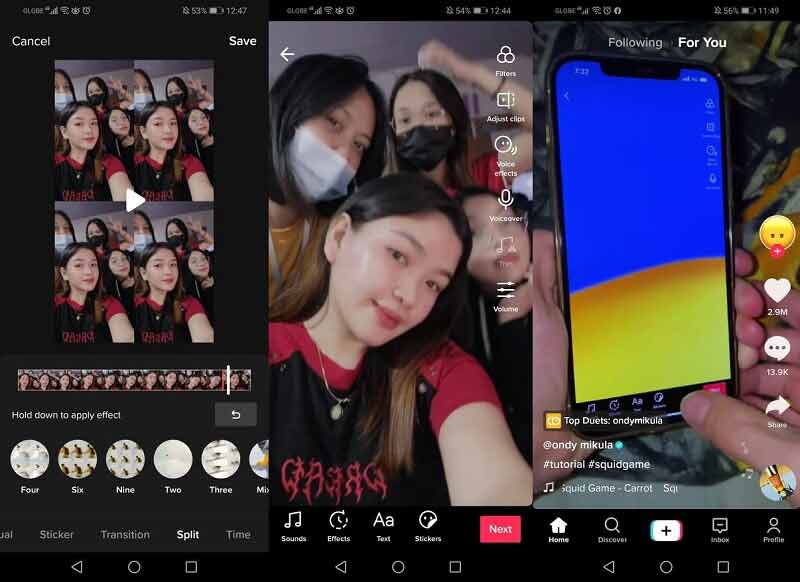
Část 3. Jak vytvořit video s rozdělenou obrazovkou pro TikTok
Dalším způsobem, jak vytvořit úžasné video s rozdělenou obrazovkou, které můžete zveřejnit ve své aplikaci TikTok, je Video Converter Vidmore. Tento software je kompatibilní se zařízeními Windows i Mac. Je to jeden z nejpoužívanějších programů pro úpravu různých audio a video souborů. Dobrá věc na Vidmore Video Converter je, že nabízí uživatelsky přívětivé rozhraní. Představte si, že jste začátečník a máte potíže s pochopením technických záležitostí editačního softwaru, frustrující, že? To je důvod, proč má tento nástroj funkce pro snadné úpravy navigace.
Pro ins Nebo pokud chcete vytvořit video koláž a přehrávat různé klipy na stejné obrazovce, může to být možné prostřednictvím Vidmore. A abychom vám lépe pomohli vytvořit video s rozdělenou obrazovkou na vašem TikTok, zde je rychlý postup krok za krokem, který můžete sledovat.
Krok 1: Stáhněte si Editor videa na rozdělené obrazovce
Pro začátek přejděte na oficiální stránku Vidmore Video Converter a klikněte na jedno z tlačítek stahování, které je pro vaše zařízení vhodné. Nainstalujte a spusťte jej na vašem systému.
Krok 2: Přidejte soubory videa
Po spuštění softwaru na vašem zařízení klikněte na Koláž panel umístěný v pravé části obrazovky a zavede vás k různým šablonám a dalším funkcím úprav. Vyberte rozvržení, které preferujete, a poté klikněte na Plus podepište a přidejte požadované video.

Krok 3: Upravte své videoklipy
Po přidání videí, která chcete vytvořit koláž, na ně můžete použít některé efekty, které vašim videím dodají chuť. Stačí kliknout na Filtry kartu spolu s Šablony tab. A aby bylo vaše video na rozdělené obrazovce atraktivnější, můžete vložit zvukovou stopu kliknutím na Zvuk karta a Plus ikonu pro přidání hudby na pozadí.
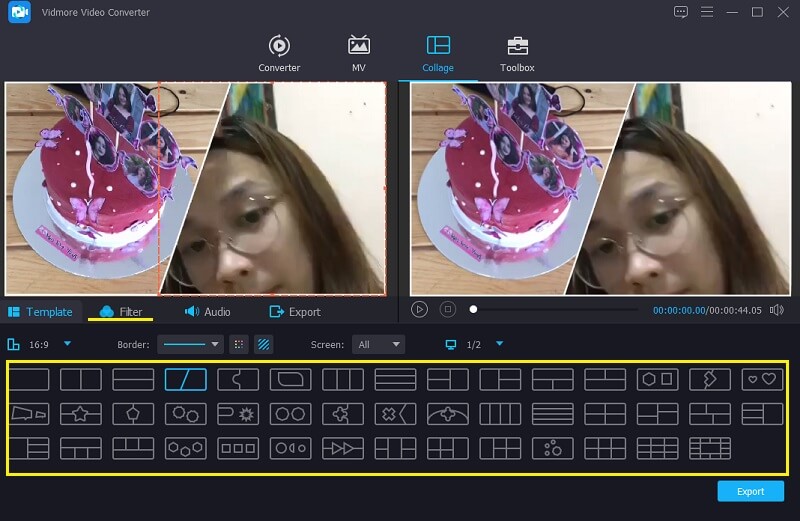
Krok 4: Exportujte video na rozdělené obrazovce
Po vytvoření požadované video koláže klikněte na Vývozní v pravé dolní části obrazovky a poté klikněte na Zahájit export tlačítko, které se zobrazí, abyste získali video koláž.
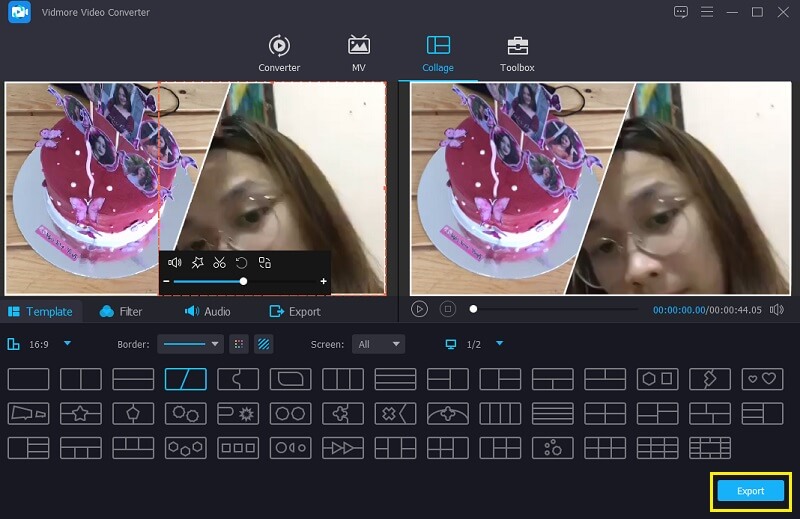
Část 4. Často kladené otázky o tom, jak udělat rozdělenou obrazovku na TikTok
1. Jaký je maximální limit, který je vyžadován při exportu video koláže na Vidmore Video Converter?
Ve skutečnosti neexistuje žádný požadovaný limit převodu ve Vidmore, ale pokud zveřejníte video na TikTok, musí to být jedna minuta.
2. Jak udělat duet na TikTok?
Jediné, co musíte udělat, je stisknout pravou stranu obrazovky a poté se v dolní části obrazovky objeví nabídka. Poté přejděte dolů a vyhledejte tlačítko Duet a nyní můžete vytvořit duet na jiných videích TikTok.
3. Proč je každé video vytvořené na mém účtu TikTok velmi krátké?
Můžete to změnit kliknutím na číslo ve spodní části spouštěcího tlačítka na 60 a budete mít jednu minutu na natočení videa.
Závěr
A tady to máte! Všechny výše uvedené informace na jak vytvořit video s rozdělenou obrazovkou na TikTok. Začněte vytvářet video koláž, abyste získali více sledujících. Pokud však chcete kombinovat různá zaznamenaná videa do koláže, můžete zvážit použití alternativního softwaru uvedeného výše. Tak na co čekáš? Nechte své kreativní dovednosti začít!


